|
◆ iPhoneを探す - 事前設定
iPhoneにはGPS機能があり「iPhoneを探す」というアプリケーションを使用することで、現在のiOSデバイス
(iPhoneやiPad)の位置を確認することができて紛失時にリモートから4桁のパスコードでロックしたり、その
デバイスのデータを完全に消去することができます。この「iPhoneを探す」機能は紛失時に活躍してくれます。
この「iPhoneを探す」機能を使用するためには、以下の3つの条件を満たしている必要があります。
① 位置情報を確認したいiPhoneが3G/LTE、Wi-Fi等で通信できる状態にあること。電源OFFでは探せません。
② 位置情報を確認したいiPhoneの「位置情報サービス」がオンであること。以下の手順でオンを確認できます。
| ①「設定」 ⇒ 「プライバシー」をタップ |
②「位置情報サービス」をタップ |
③「iPhoneを探す」をタップし有効化 |
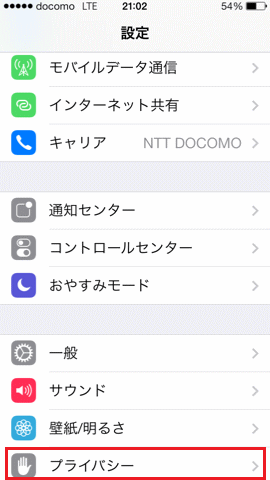 |
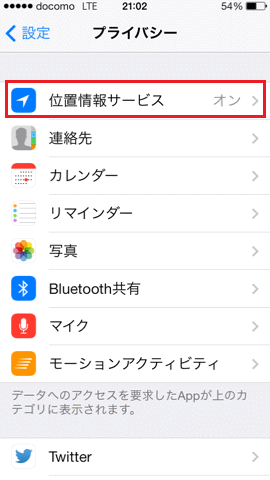 |
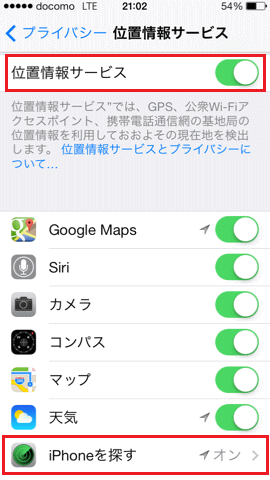 |
③ 位置情報を確認したいiPhoneに「iPhoneを探す」設定が有効化されていること。以下で有効化できます。
※ iCloudを利用するためには、事前に作成したApple IDを使用してサインインしておく必要があります。
| ① 「設定」 ⇒ 「iCloud」をタップ |
② 「iPhoneを探す」をタップし有効化 |
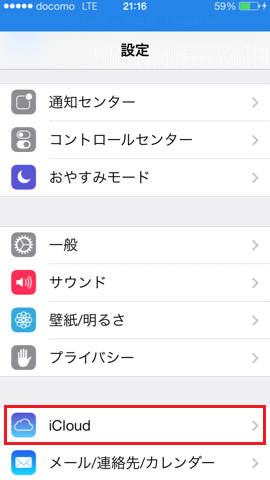 |
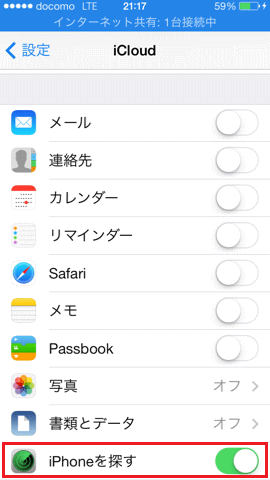 |
◆ iPhoneを探す - 実際に探してみましょう
それでは、iPhoneを探してみましょう。
① https://www.icloud.com/ にアクセスします。
② 以下の画面が表示されるので、Apple IDとパスワードを入力してログインします。
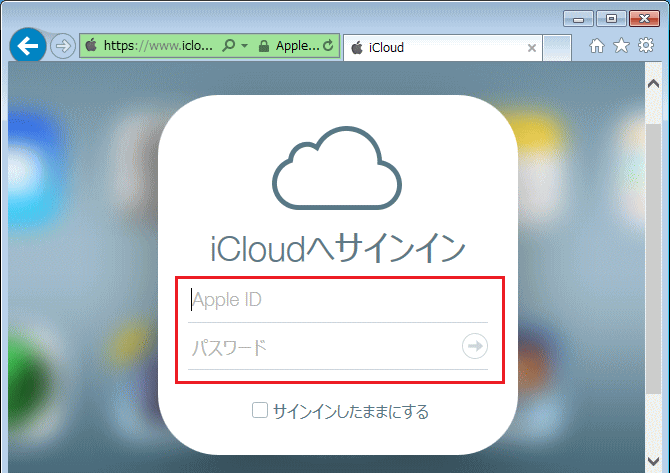
③ 「iPhoneを探す」をクリックします。
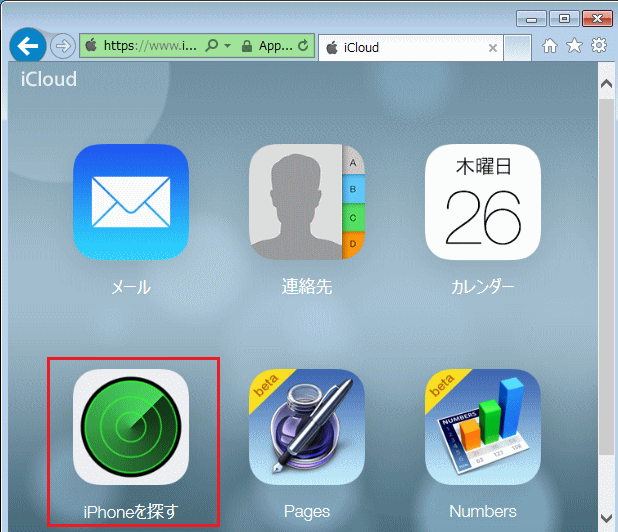
④ 私のiPhone5sの位置情報が分かります。(現在、私は東京駅でこのiPhone5sを持っています。)
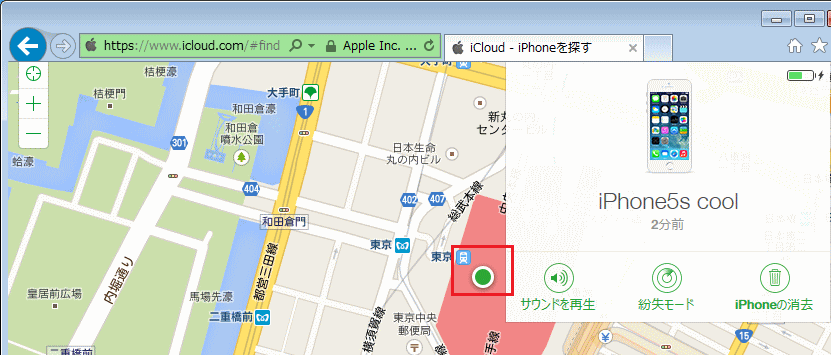
グリーンマークがiPhoneの位置です。それをクリックするとiPhone名が表示されるので、
ビックリマーク(!)をクリックします。すると、右側の画面が表示されて以下の3項目を選択できます。
| Find iPhoneのアクション項目 |
説明 |
| サウンドを再生 |
iPhoneから警告音が発生する。
|
| 紛失モード |
iPhoneを4桁のパスコードでロックして、ロック画面に連絡先の電話番号を表示できる。
※ パスコードが設定されている場合はパスコード画面は表示されません。
※ 次の手順で紛失したiPhone画面に表示させたい電話番号とメッセージを入力します。
|
| iPhoneの消去 |
iPhoneの全てのデータを削除します。iPhoneを探す機能もなくなる。最終手段。
|
このiPhoneを探すアプリはスマートフォンからも
使用することができます。スマートフォンから使用
するということは、当然、iOSデバイスを2台以上
持っている人が利用する機能という事になります。
※ 配偶者に持たせて、GPSにする人もいますね。
スマホで「iPhoneを探す」を使用するためには
Apple Storeから「iPhoneを探す」のアプリを
ダウンロードする必要があります。App Storeで
「Find iPhone」と検索すれば検索ヒットします。
使い方は以下の3ステップです。とても簡単です。
|
|
① ダウンロードした「Find iPhone」をタップ。
② 探したいiPhoneをタップすると、そのiPhoneが位置するマップが表示されるので右矢印(>)をタップ。
③ この画面が表示されるので実行アクションを選択。(>)ではなく車マークを選択するとトレース機能も!
| ① ダウンロードした「Find iPhone」をタップ |
② 探したいiPhoneをタップ |
③ 実行したいアクションを選択 |
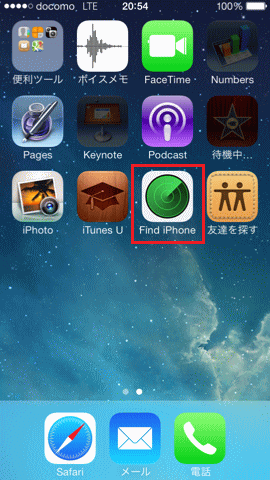 |
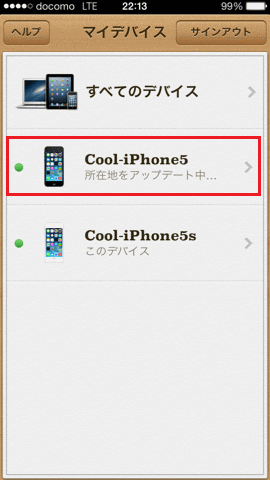 |
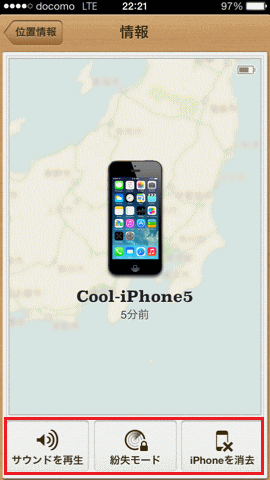 |
|